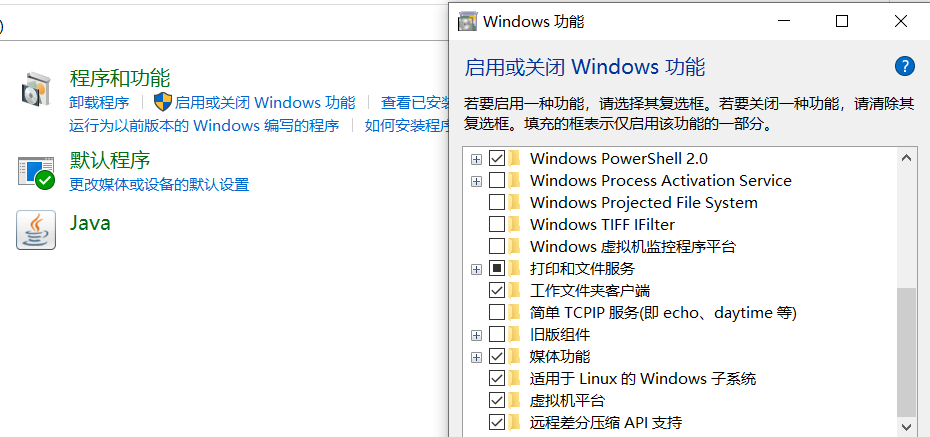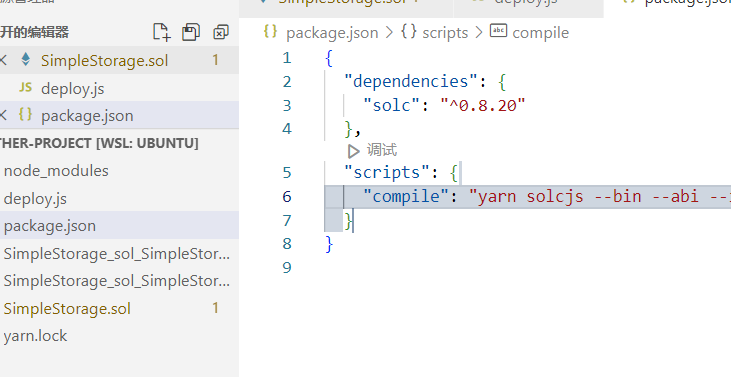下载wsl(windows子系统) 运行
但是似乎不能正常启动0x80004002之类的错误
1 2 Enable-WindowsOptionalFeature -Online -FeatureName Microsoft-Windows-Subsystem-Linux
即可,在后来使用的时候也遇到了无法启动的问题,似乎是因为windows更新把子系统的组件删掉了,需要
vscode编程环境搭建 连接wsl 可以在vscode中ctrl+shift+p创建wsl窗口
子系统虚拟环境搭建 然后配置wsl中的nvm环境
1 curl -o- https:// raw.githubusercontent.com/nvm-sh/ nvm/v0.39.1/i nstall.sh
然后重启wsl即可查看nvm版本
然后执行
安装js即可
代码格式化工具 再vscode中下载solidity+hardhat(现在改名了变成了solidity一个黄色的以太坊图标)
1 2 3 4 5 6 7 8 9 10 11 12 [solidity] ": {.defaultFormatter ": "NomicFoundation.hardhat-solidity" [javascript] ": {.defaultFormatter ":"esbenp.prettier-vscode"
即可实现vs自动格式化
同样prettier也可以将solidity格式化而不一定要使用hardhatyarn add prettier prettier-plugin-solidity
1 2 3 4 5 6 7 8 9 {/* prettier的配置 */ "prettier.printWidth" : 100 , // 超过最大值换行"prettier.tabWidth" : 4 , // 缩进字节数"prettier.useTabs" : false, // 缩进不使用tab,使用空格"prettier.semi" : true, // 句尾添加分号"prettier.singleQuote" : true, // 使用单引号代替双引号// 这里只是示例更多相关设置可以自行查询
包管理器 需要安装安装yarn,运行命令corepack enable即可solc@0.8.0 可指定solc的版本
然后运行
1 2 yarn solcjs --bin --abi --include-path node_modules/ --base-path . -o . simple-storage.sol
编译simple-storage.sol得到编译后的文件
同时可以将这个脚本加入到
快速编译
虚拟链上环境 ganache 这里选择ganache在windows上安装,当然也可以直接选择在子系统上安装
1 2 3 4 5 6 7 8 9 10 11 12 13 14 15 16 17 18 19 20 21 22 23 24 25 26 27 28 29 30 31 32 33 34 35 36 37 38 39 40 41 **选项 1 :如果您想在 WSL 本身上安装和运行 Ganache👇**1 . 在 WSL 上安装 Ganache add ganache`2 . 运行甘纳许 3 . 从终端屏幕底部 复制 RPC URL ( **127 .0 .0 .1 :8545 ),上面写着****RPC listening on 127 .0 .0 .1 :8545 ** js JsonRpcProvider( ) 函数参数中。4 . 还要在终端屏幕上滚动时复制任何**私钥,并将其粘贴到 ethers.js Wallet( ) 函数参数中。**5 . 现在让这个终端在后台运行,因为我们希望 Ganache 服务器运行。 js 文件: js` 2 :如果您想在 Windows 上运行 Ganache(如果您已经在 Windows 上安装了 Ganache)👇**1 . 转到 Ganache Windows GUI 右上角的设置(齿轮图标)。 2 . 单击UI 右上角的**保存并重新启动。**3 . **现在从RPC 服务器**复制 RPC URL 并将其粘贴到 ethers.js JsonRpcProvider() 函数参数中。4 . 同时复制任何**私钥**并将其粘贴到 ethers.js Wallet( ) 函数参数中。5 . **重要步骤(防火墙设置)**: 6 . 通过在 WSL 终端窗口中运行以下命令来运行 deploy.js 文件: js`
虽然我在这个地方卡了很久但是最后解决的时候发现并没有那么麻烦,
1 2 3 4 5 6 7 8 9 10 11 12 13 14 15 16 {"dependencies" : {"dotenv" : "^16.3.1" ,"ethers" : "5.6.2" ,"fs-extra" : "^11.1.1" ,"ganache" : "^7.9.0" ,"solc" : "0.8.8" // 非唯一正确版本,仅供参考
此外附上linux的ganache相关命令
1 2 3 4 5 6 7 8 9 10 11 12 13 14 15 16 17 18 19 20 -a 或 –accounts:指定启动时要创建的测试账户数量。 -e 或 –defaultBalanceEther:分配给每个测试账户的 ether 数量,默认值为 100。 -b 或 r –blockTime:指定自动挖矿的blockTime,以秒为单位,默认值为 0,表示不进行自动挖矿。 -d 或 –deterministic:基于预定的助记词(mnemonic)生成固定的测试账户地址。 -n 或 –secure:默认锁定所有测试账户,有利于进行第三方交易签名。 -m 或 –mnemonic:用于生成测试账户地址的助记词。 -p 或 –port:设置监听端口,默认值为8545。 -h 或 –hostname:设置监听主机,默认值同 NodeJS 的 server.listen()。 -s 或 –seed:设置生成助记词的种子。 -g 或 –gasPrice:设定 Gas 价格, 默认值为 20000000000。 -l 或 –gasLimit:设定 Gas 上限,默认值为 90000。 -f 或 –fork:从一个运行中的以太坊节点客户端软件的指定区块分叉,输入值应当是该节点旳 HTTP 地址和端口,例如 http://localhost:8545。可选使用 @ 标记来指定具体区块,例如:http://localhost:8545@1599200。 -I 或 –networkId:指定网络 id,默认值为当前时间,或使用所分叉链的网络 id。
正常运行使用yarn run ganache即可
子系统与主机网络之间的问题(因为网络知识不足不知道如何解决) 这里使因为前面ganache的问题无法解决而发现的奇怪的地方
1 2 3 4 PS C:\WINDOWS\system32> $myIp = (Ubuntu1804 run "cat /etc/resolv.conf | grep nameserver | cut -d' ' -f2" )PS C:\WINDOWS\system32> $myIp 172.21 .0.1 PS C:\WINDOWS\system32> New-NetFirewallRule -DisplayName "WSL" -Direction Inbound -LocalAddress $myIp -Action Allow
理解:
1 2 3 $myIp ='子系统ip' New -NetFirewallRule -DisplayName "WSL" -Direction Inbound -LocalAddress $myIp -Action Allow
我本来以为那个ip是是子系统ip,但是发现只有当那个ip为空(允许所有本地ip访问)或者ip为主机ip是才能ping通。
1 2 3 $myIp ='主机ip' New -NetFirewallRule -DisplayName "WSL" -Direction Inbound -LocalAddress $myIp -Action Allow
然后我去试了下那个接口的
结果是一样的,但是并不知道是哪里出了问题,还请各位大佬指点斧正。